Mange virksomheder benytter besked-funktionen på Facebook til dagligt at kommunikere med kunder og interessenter.
Mange af os oplever også, at vi gang på gang må forfatte det samme svar til kunderne, men det behøver du slet ikke – Du kan nemlig lave “faste svar”, som du løbende kan genbruge og modificere. Vi viser her hvordan.
Hvis besked-funktionen er slået til på en Facebookside, vil der være en knap som vist herunder.
Denne funktion giver brugerne mulighed for at skrive private beskeder til siden, og kan være en gud mulighed for at yde lidt ekstra service over for målgruppen. Funktionen kan slås til og fra under “Settings” -> “General” -> “Messages”.
“Very Responsive” ikon
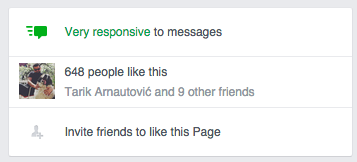
For at få dette ikon på ens side, skal man have besvaret 90 % af beskederne til siden og den genenmsnitlige svartid må max være 5 minutter målt over de seneste 7 dage.
Her kommer “Saved replies” ind i billedet – for ofte vil der være behov for det samme svar i retning af “tak for din besked, vi undersøger sagen og vender tilbage til dig hurtigst muligt“. Med gemte svar bliver det fremadrettet hurtigere at sende disse svar, idet du ikke behøver forfatte dem hver gang.
Hvordan finder jeg “saved replies”?
Når du er inde i en besked på din side, kan du ude i venstre side se evt. oprettede gemte svar, samt her fra også oprette nye gemte svar.
Hvordan opretter jeg et nyt svar?
Under Facebook’s forslag (og evt. dine egne) ligger muligheden for at oprette nye gemte svar, og du vil til hver en tid kunne redigere dine svar ved at klikke på “Manage Replies”.
Tænk over hvad der kan give mening for jer at oprette af svar. Bruges siden til kundeservice kan et godt sted at starte være, at skrive de 5 mest stillede spørgsmål ned. Her fra gælder det så om at forfatte det gode svar, og oprette de “gemte svar”.
Hver gang du så skal svare en kunde eller bruger på Facebook, kan du blot vælge mellem dine gemte svar – og husk så at tilpasse hvert svar i det omfang det måtte være nødvendigt.
Indsæt fleksible felter
Du kan nemt få Facebook til automatisk at indsætte navnet på vedkommnede der skriver eller måske vedkommende der svarer. Eller måske det giver mening for jer at indsætte telefonnummer?
Når du opretter et gemt svar, klikker du på “Personalise” nederst i feltet, hvorefter du får boksen til højre frem.
Hvis du ex vil starte en mail med “Hej + modtagers navn” skal du i dit “gemte svar” blot skrive Hej og så klikke på “Personalise”, der hvor navner skal indsættes. Så finder Facebook selv navnet frem, når du vælger at bruge svaret. En god metode til at sikre, at du altid skriver navnet rigtigt.
Hvordan vil du bruge gemte svar?
Vil du anvende muligheden? I så fald, del meget gerne hvilke typer svar du vil lave som “gemte svar” på Facebook.

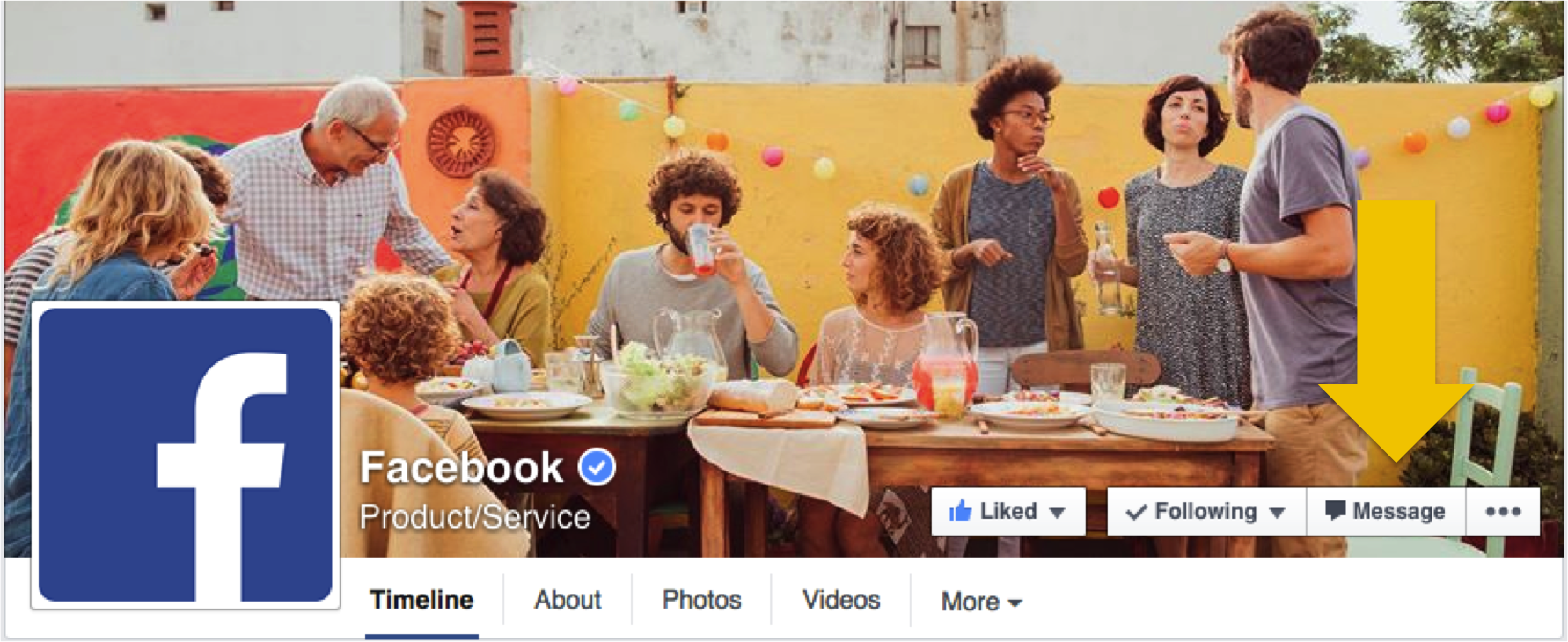
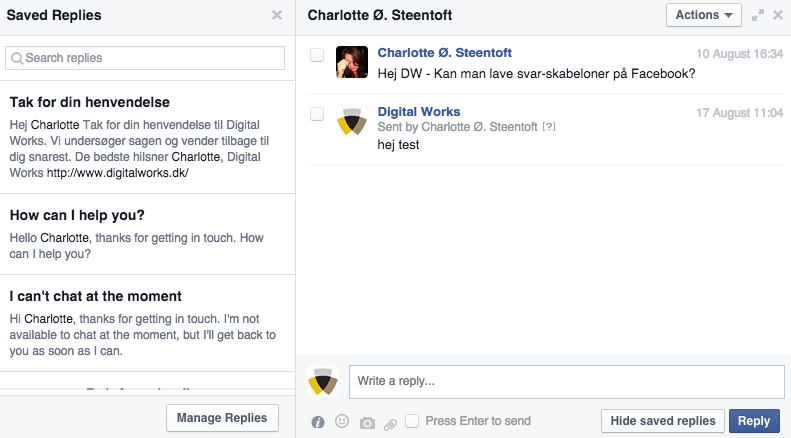
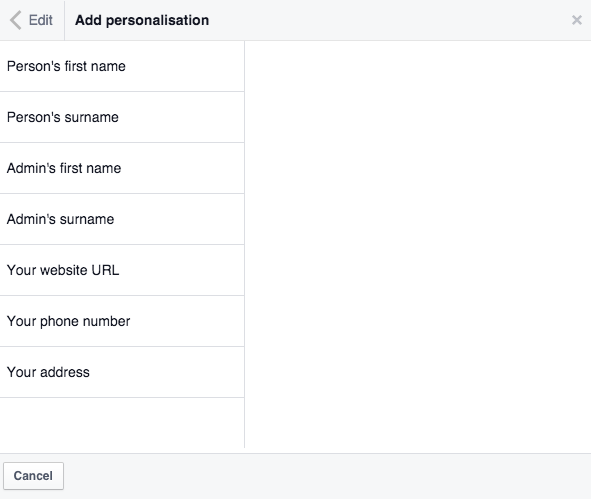
Hej
Jeg leder efter et lidt andet svar, men kan ikke finde det på jeres side.
Messenger har automatisk oprettet automatiske svar. Så når en kunde vil sende mig en besked, får de tre valgmuligheder, for at spørge mig om noget. Men det ønsker jeg ikke. Hvordan ændrer jeg det?
Kh
Mette
Hej Mette,
Tak for din kommentar.
Chatbots er desværre ikke vores kernekompetence, og jeg kan desværre ikke hjælpe dig.
God dag, Sandra/Digital Works